Spesialistene er der for å hjelpe deg direkte.
Alle nyhetene på Samsung Galaxy Note 4 i våre artikler. Ekspertene er til din disposisjon for å hjelpe deg.

Slik endrer du tiden på Samsung Galaxy Note 4
Å endre tiden på telefonen kan være et komplisert trinn når du ikke vet hvordan du gjør det.
Ikke bekymre deg, denne opplæringen er her for å hjelpe deg å gjøre den endringen.
Du kan enkelt gå til menyen Dato og klokkeslett via menyen Parametere deretter fanen Generelt av Samsung Galaxy Note 4.
Hvis alternativet Automatisk justering er merket av, kan du se avsnittet om automatisk tuning nedenfor.
Ellers har du to innstillingsalternativer som følger.
Bruke tidssonene til Samsung Galaxy Note 4
I samme meny Dato og klokkeslett, har du muligheten til å angi tidssonen for din Samsung Galaxy Note 4. Dette er et interessant alternativ hvis du reiser mye. Du kan velge å stille inn tidssonen manuelt, eller ved å synkronisere den på operatørens nettverk.
Vi anbefaler deg å bruke det andre alternativet for enkelhets skyld.
Ved å stille inn dato og klokkeslett selv
Hvis du vil ha full kontroll over telefonens tid, så gå til kategorien Définir l'heure. Det er her du kan angi dato og klokkeslett etter eget valg, akkurat som på en hvilken som helst klokke.
Via automatisk justering
Dette er det mest interessante alternativet for å endre tiden på din Samsung Galaxy Note 4. Merk at du må være koblet til et telefonnett for å kunne bruke det.
Det er tiden for dette nettverket som da vises på telefonen din.
Dette alternativet kan enkelt aktiveres ved å merke av i boksen. Automatisk justering i dato- og klokkeslettmenyen.
For å konkludere med dato og klokkeslett
Når du er på reise eller når du bytter til sommer- eller vintertid, må den automatiske justeringen av tidssonen eller klokkeslettet gjøres hvis alternativet er valgt i innstillingene til din Samsung Galaxy Note 4. Hvis det ikke fungerer, gjør du sikker på at telefonen er oppdatert.
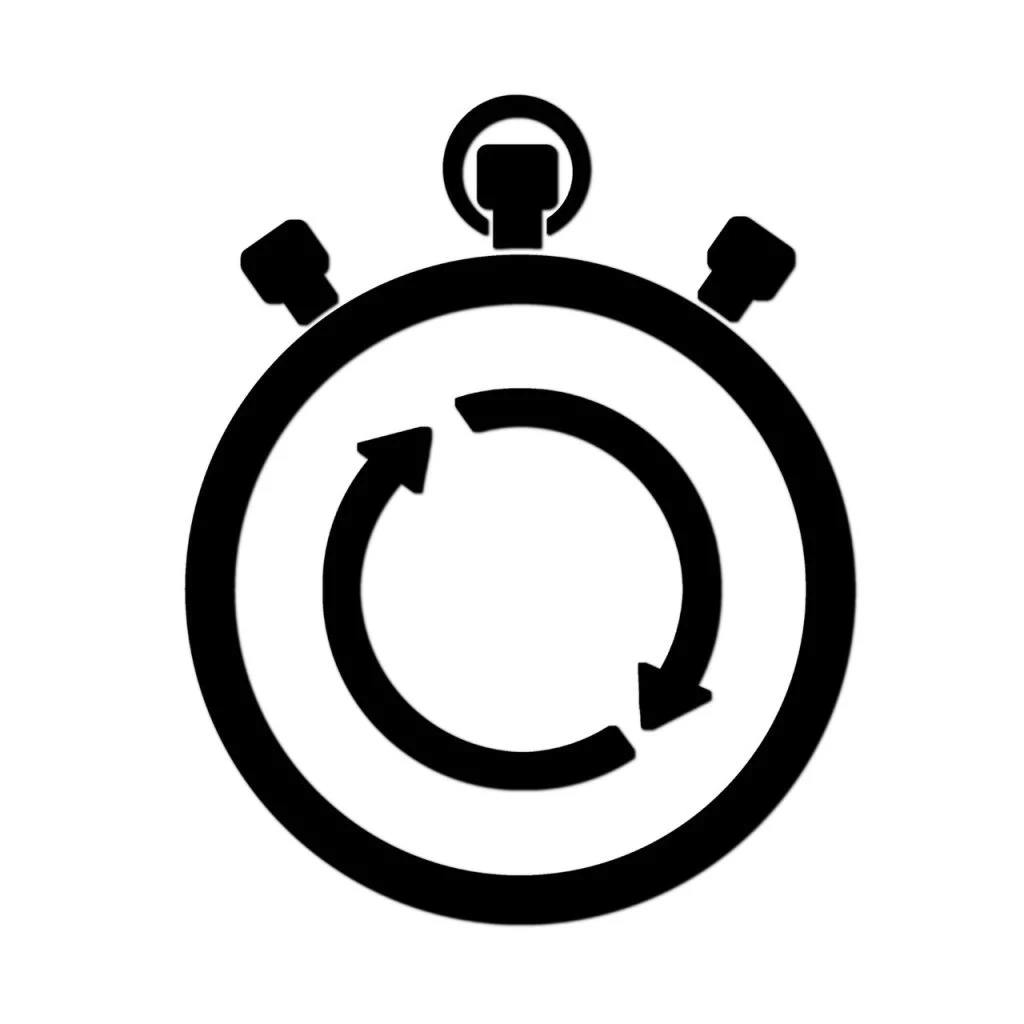
For å gjøre dette, aktiver den automatiske oppdateringen eller gjør det manuelt. Hvis du er i tvil, ikke nøl med å søke hjelp fra en spesialist for din Samsung Galaxy Note 4.
Alle ekspertteam er til din disposisjon hvis du trenger mer informasjon. Finn alle artiklene våre om Samsung Galaxy Note 4 å hjelpe deg. I tilfelle feil, garantien kan til syvende og sist være til god hjelp for deg.
